Neuberechnung der tabellenkalkulationsausdrücke – Casio ClassPad 330 V.3.04 Benutzerhandbuch
Seite 738
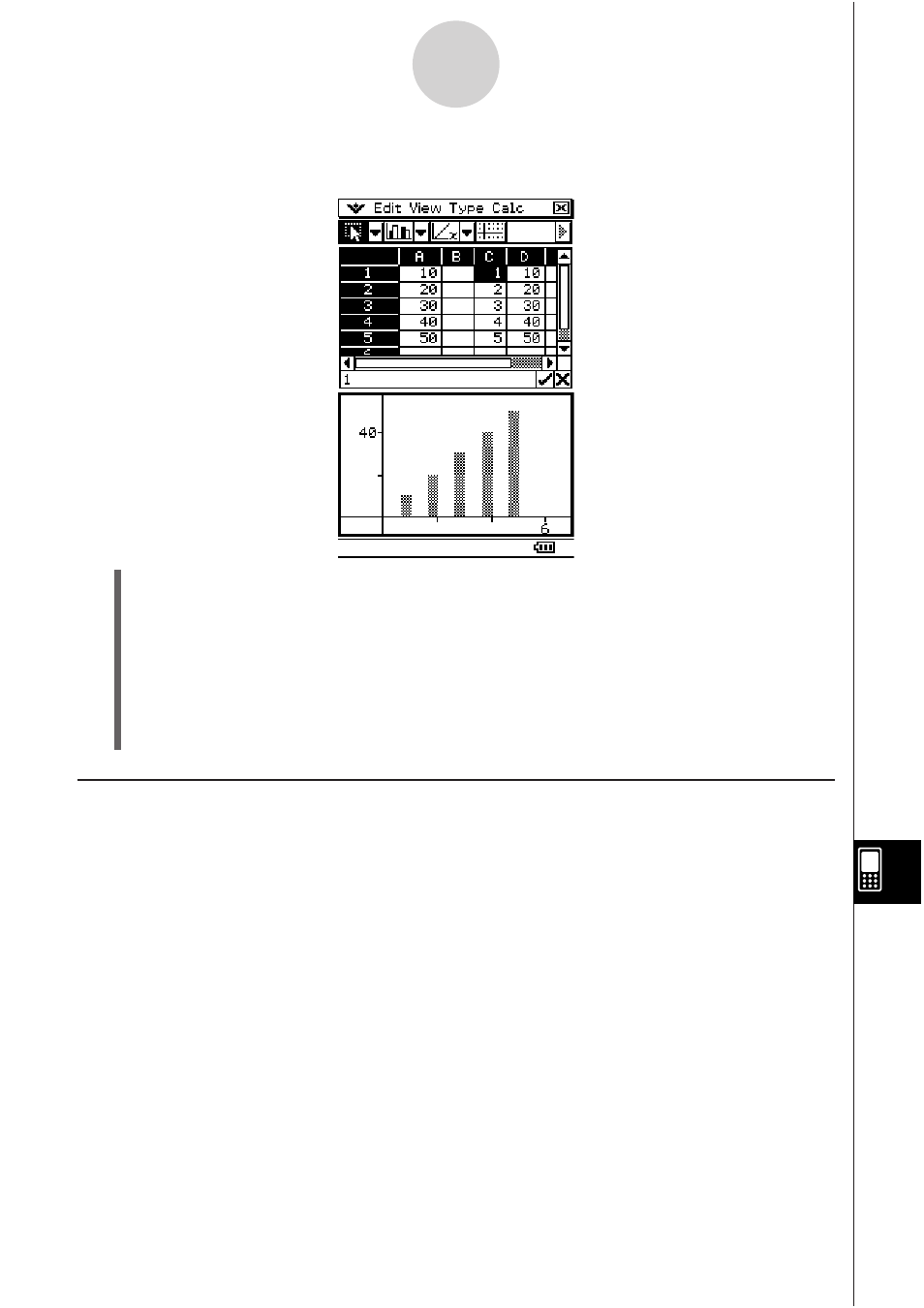
20070301
13-4-17
Bearbeitung des Zelleninhalts
(1) Geben Sie die Datenpaare ein und zeichnen Sie eine Balkengrafik.
• Für weitere Informationen über die grafische Darstellung siehe „Andere Operationen im
Grafikfenster“ auf Seite 13-9-16.
(2) Tippen Sie auf das Grafikfenster, um dieses aktiv zu machen.
(3) Tippen Sie auf die Oberseite eines beliebigen Balkens innerhalb des Grafikfensters, und
ziehen Sie diesen danach in die gewünschte Zelle des Tabellenkalkulationsfensters.
• Dadurch erscheinen die Daten der Balkengrafik, beginnend in der von Ihnen angetippten
Zelle.
Neuberechnung der Tabellenkalkulationsausdrücke
Mit dem „Recalculate“ Befehl können Sie die Zellen in einer Tabellenkalkulation neu berechnen.
„Recalculate“ sollte wie folgt verwendet werden.
• Nehmen wir an, es liegt ein Berechnungsausdruck (wie z.B. = a + 1) mit einer Variablen in
einer Tabellenkalkulationszelle vor. Wenn Sie der Variablen einen neuen Wert in diesem
Berechnungsausdruck (im Beispiel „a“) zuordnen, wird der neue Wert nicht sofort in dem als
Zellenwert angezeigten Berechnungsergebnis reflektiert. Nachdem Sie einer Variablen im
Berechnungsausdruck einen Wert zugeordnet haben, müssen Sie den „Recalculate“-Befehl
ausführen, um das Berechnungsergebnis zu aktualisieren.
• Das Tabellenkalkulations-Menü erreichen Sie zwar von der Hauptanwendung aus, aber
jegliche Änderungen von Werten, die Variablen im Hauptanwendungs-Fenster zugeordnet
sind, werden nicht sofort im Tabellenkalkulations-Menüfenster reflektiert. In einem solchen
Fall müssen Sie das Tabellenkalkulation-Menüfenster aktivieren und den „Recalculate“-Befehl
ausführen, um den Inhalt zu aktualisieren.
Tipp
• Die Neuberechnung wird automatisch jedesmal ausgeführt, wenn Sie von einer anderen
Anwendung auf die Tabellenkalkulations-Anwendung umschalten, und jedesmal, wenn Sie eine
Tabellenkalkulationsdatei öffnen.
S Verwenden von Drag & Drop zur Bestimmung der Datenpunkte einer Grafik
Beispiel: Zu bestimmen sind die Datenpunkte der nachfolgend dargestellten Balkengrafik
20090601